El otro día me hizo falta convertir una imagen .mdf (Alcohol 120%) a ISO para poder copiarlo y al buscar di con un pequeño how-to de como convertir entre varios tipos de imágenes (CUE/BIN, NRG, IMG, MDF) a ISO.
Listado de aplicaciones que usan este tipo de extensión (principalmente):
- CUE/BIN : CloneCD (y CloneDVD)
- NRG: Nero
- MDF: Alcohol 120%
- IMG: Varios
.- Como convertir imágenes CUE/BIN, NRG, IMG, MDF a ISO
Lo primero que tendremos que hacer es instalar, desde los repositorios de Ubuntu (Universe), las aplicaciones necesarias, todas ellas para consola, para llevar acabo dicha conversión. Después de instalarlas tendremos que convertir los archivos, así de fácil:
.- CUE/BIN a ISO: bchunk
$ sudo aptitude install bchunk
Lo usamos:
$ bchunk imagen-fuente.cue (o imagen-fuente.bin) imagen-destino.iso
.- IMG a ISO: ccd2iso
$ sudo aptitude install ccd2iso
Lo usamos:
$ ccd2iso imagen-fuente.img imagen-destino.iso
.- MDF a ISO: mdf2iso
$ sudo aptitude install mdf2iso
Lo usamos:
$ mdf2iso imagen-fuente.mdf imagen-destino.iso
.- NRG a ISO: nrg2iso
$ sudo aptitude install nrg2iso
Lo usamos:
$ nrg2iso imagen-fuente.nrg imagen-destino.iso
Fuente: howtodothings
























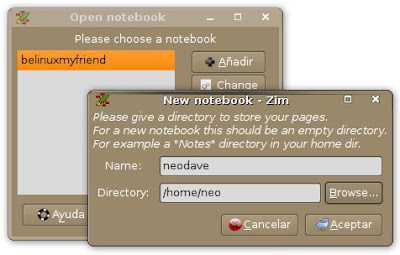






















 #
# 

